Task Manager ကို အသံုးျပဳၿပီး ကြန္ပ်ဴတာကို Restart ခ်ျခင္း
ကြန္ပ်ဴတာကို Restart ခ်ရာမွာ Task Manager မွလည္း အသံုးျပဳႏိုင္ပါတယ္။ ဆိုလိုတာကေတာ့ သူက Restart ျပဳလုပ္သကဲ့သို႔ အက်ိဳးသက္ေရာက္မႈရွိေစပါတယ္။
တကယ္ေတာ့ Restart အစစ္ႀကီး မဟုတ္ပါဘူး။ အခ်ိဳ႕ေသာ Program မ်ားကို Instarll ျပဳလုပ္ရာမွာပဲျဖစ္ျဖစ္ Regedit ကို ဝင္ၿပီးတစ္ခုခု ျပင္ဆင္ရာမွာပဲျဖစ္ျဖစ္ ကြန္ပ်ဴတာက Restart ခ်ခိုင္းပါတယ္။
အဲဒီလို Restart ခ်ေပးမွသာလွ်င္ လုပ္ေဆာင္ထားတဲ့ Process ဟာ Effective ျဖစ္ပါတယ္။ ဒါဆိုရင္ ကြန္ေတာ္တို႔ဟာ Process တစ္ခုကုိ ျပဳလုပ္စမ္းသပ္တိုင္း Restart ခ်ခ်ေပးေနရတာ စိတ္ညစ္ဖို႔ေကာင္းပါတယ္။
ေနာက္တစ္ခ်က္ကေတာ့ အခ်ိန္ပိုကုန္ပါတယ္။ ဒါဆိုရင္ Task Manager ကို အသံုးျပဳၿပီး Restart ခ်ေပးသကဲ့သို႔ သက္ေရာက္မႈမ်ိဳး ျဖစ္ေပၚေအာင္ ျပဳလုပ္ေပးႏိုင္ပါတယ္။
အရင္ဦးဆံုး Ctrl+ Shift + Esc ကို ေခၚၿပီး Task Manager ကို ေခၚယူလိုက္ပါ။ ၿပီးေနာက္ Processes Tag ကို ေခၚယူလိုက္ပါ။
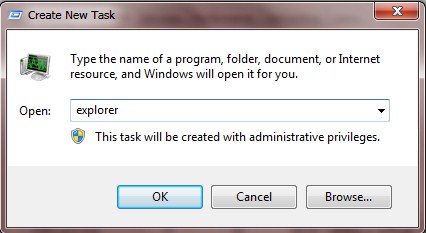
Processes Tag မွာ explorer.exe ဆိုတာကို ေတြ႔ရပါလိမ့္မယ္။ ၎ Process ကို End Process လုပ္ေပးလိုက္ပါ။
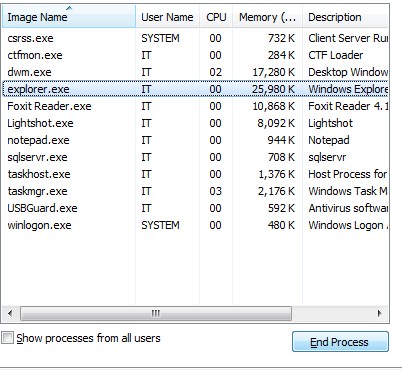
အမွန္တကယ္ End လုပ္မွာလားဆိုတာကို ေမးပါလိမ့္မယ္။ End Process ကိုသာ ႏွိပ္လိုက္ပါ။
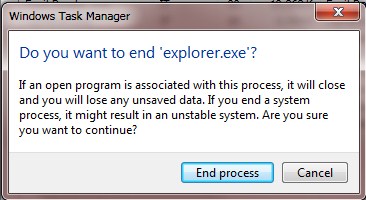
ဒါဆိုရင္ ကြန္ပ်ဴတာရွိ Taskbar ေရာ Start Menu ပါ ေပ်ာက္သြားတာကို ေတြ႔ရပါလိမ့္မယ္။ ၿပီးေနာက္ Task Manager ရဲ႕ File Manu ထဲမွ New Task ကို ေရြးခ်ယ္ေပးလိုက္ပါ။
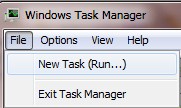
Run Box မွာ explorer လို႔ ႐ိုက္ထည့္လိုက္ပါ။ ၿပီးေနာက္ OK ကို ႏွိပ္လိုက္ပါ။
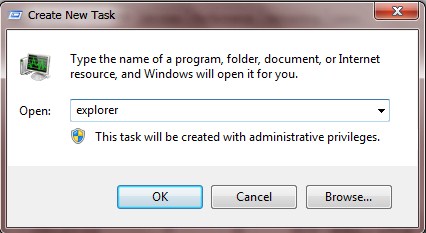
ဒါဆိုရင္ Start Menu ျပန္ေပၚလာပါလိမ့္မယ္။ သူ႔ရဲ႕သေဘာကေတာ့ လက္ရွိ Run ထားတဲ့ Explorer ကို Kill လုပ္ၿပီး New Explorer ကို ျပန္လည္ေခၚယူတာ ျဖစ္ပါတယ္။ Effective အေနနဲ႔ကေတာ့ ကြန္ပ်ဴတာကို Restart ခ်သကဲ့သို႔ သက္ေရာက္မႈရွိေစပါတယ္။
